El seguimiento eficiente de eventos es crucial para el análisis de sitios web. Un ejemplo especialmente interesante es el seguimiento de clics en números de teléfono. Aquí te explico cómo configurar el seguimiento de eventos con Google Tag Manager (GTM).
Principales conclusiones
El seguimiento de eventos te permite medir las interacciones específicas de tus visitantes con tu sitio web. En Google Tag Manager puedes configurar eventos para trabajar con Google Analytics y obtener una visión detallada del comportamiento de tus usuarios.
Guía paso a paso
Comencemos configurando el seguimiento de eventos en Google Tag Manager.
Paso 1: Abrir Google Tag Manager
Abre Google Tag Manager y navega en el área de trabajo a "Etiquetas". Aquí verás un resumen de tus etiquetas existentes.
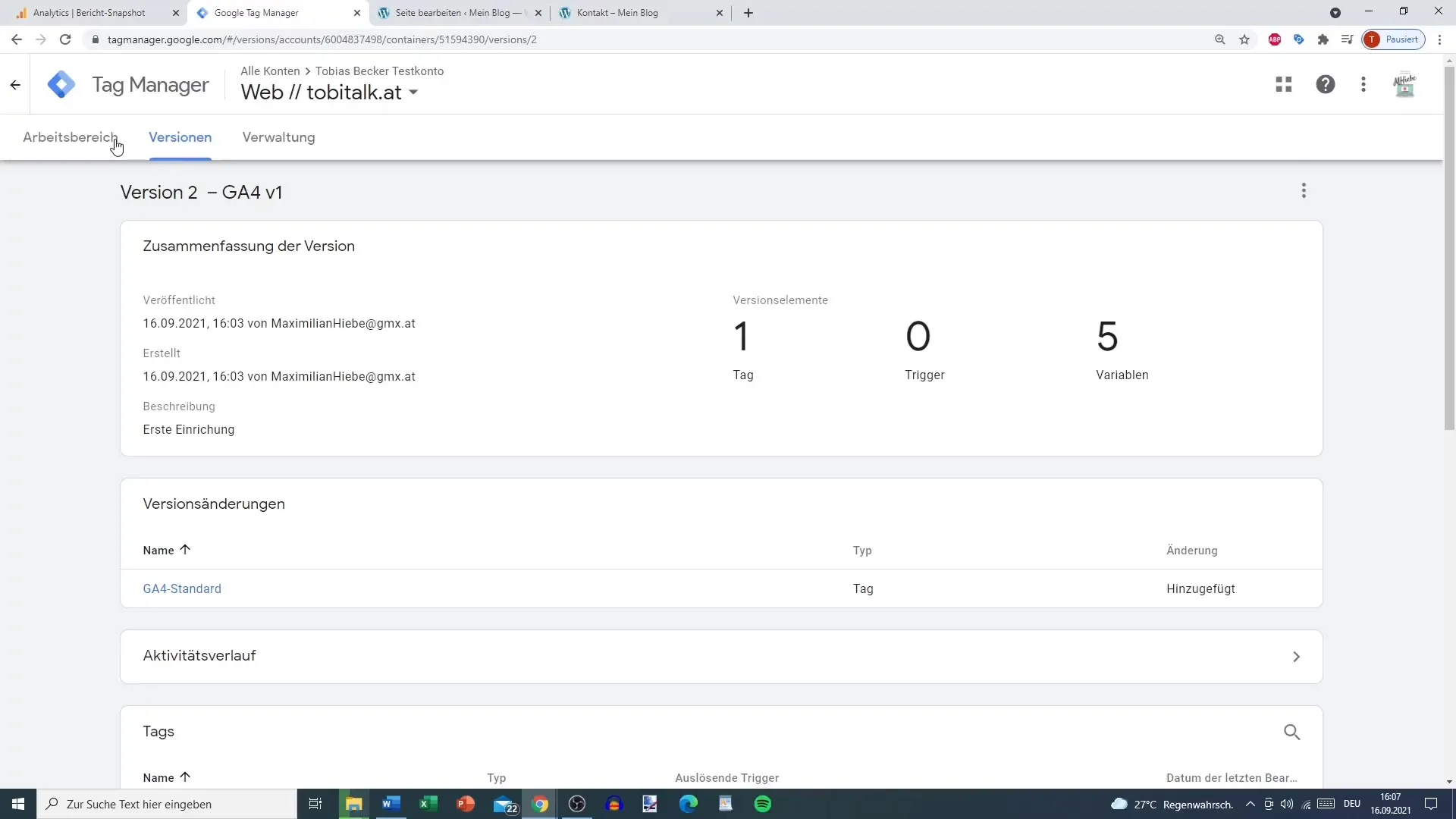
Paso 2: Configurar la etiqueta para Google Analytics 4
Selecciona la etiqueta de Google Analytics 4 para editarla. Verás la configuración de tu etiqueta, que está dividida en una etiqueta estándar y una de eventos.
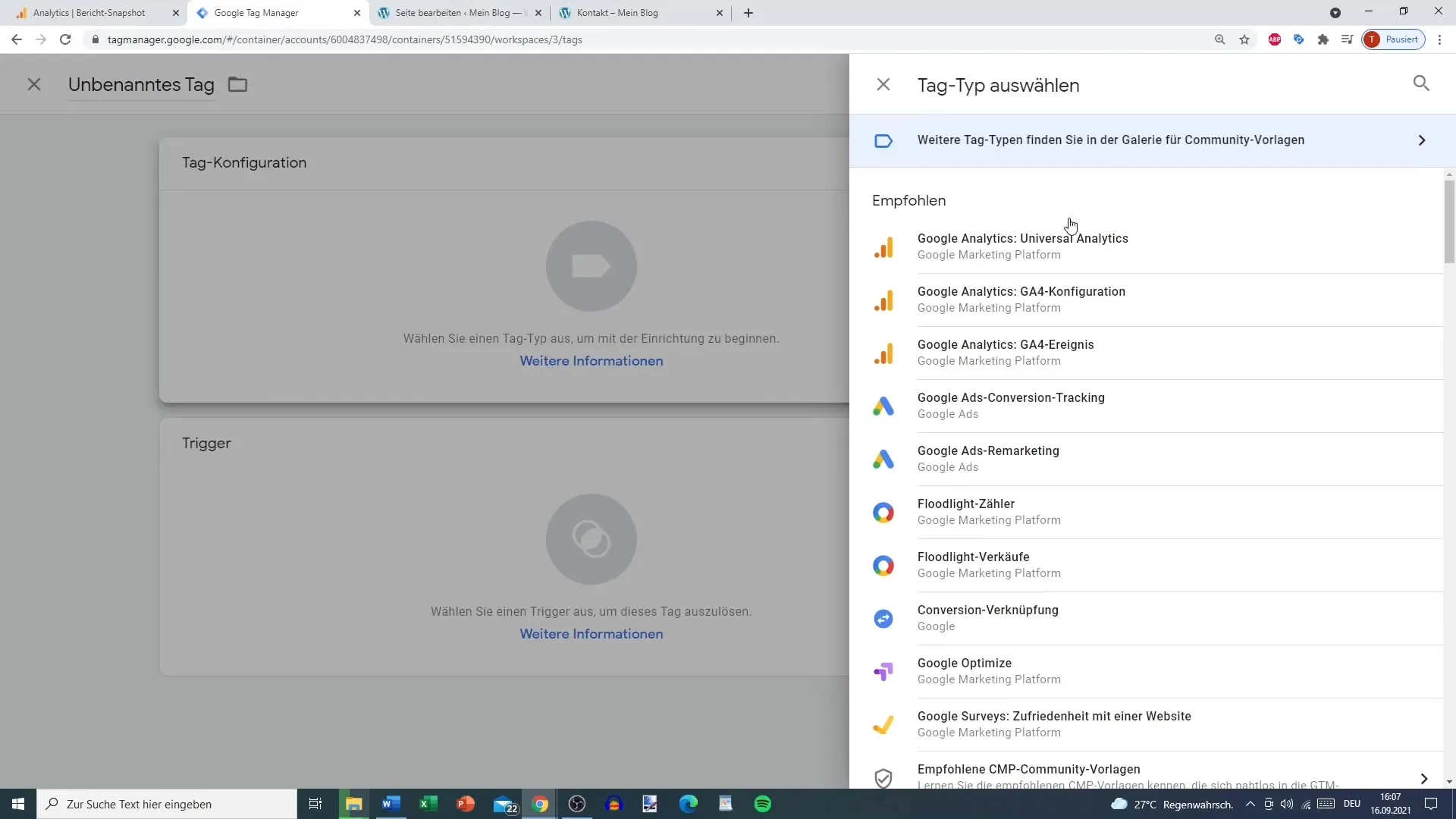
Paso 3: Crear rastreador de teléfonos
Crea una nueva etiqueta para rastrear el número de teléfono. En la configuración de la etiqueta, elige "Evento de GA4". Debes especificar el nombre del evento, te recomiendo que lo nombras como "click_to_call".
Paso 4: Agregar parámetros
Ahora puedes añadir parámetros por tu cuenta. Aquí tienes la opción de definir hasta 25 parámetros. Entre los parámetros encontrarás el nombre "Teléfono" y el valor que deseas proporcionar, utilizando la variable "Click URL".
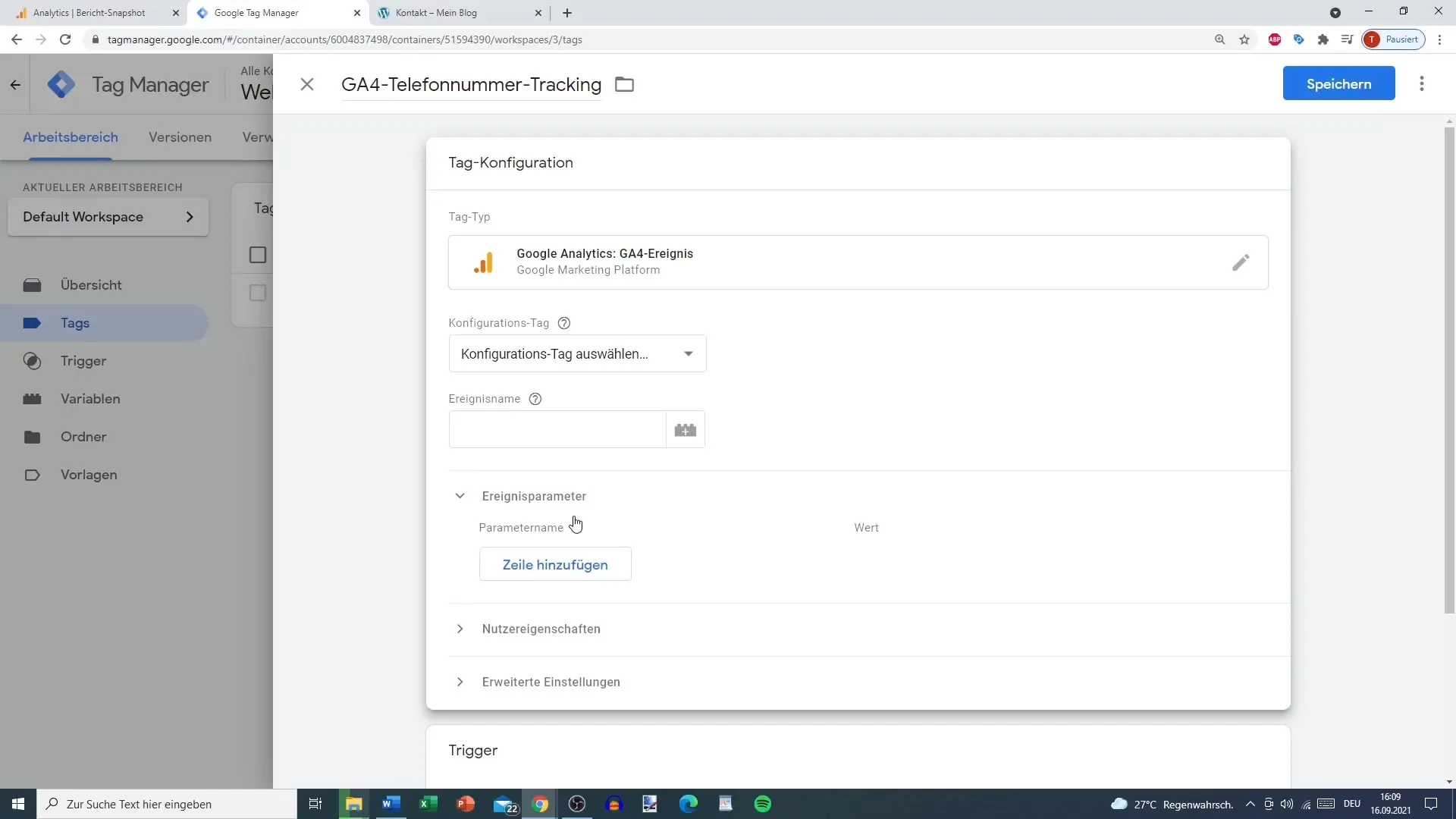
Paso 5: Activar variables
Regresa a la configuración de la etiqueta y activa todas las variables necesarias. Esto es importante para garantizar que captures todos los datos relevantes para el seguimiento de clics. No dudes en activar "Click URL".
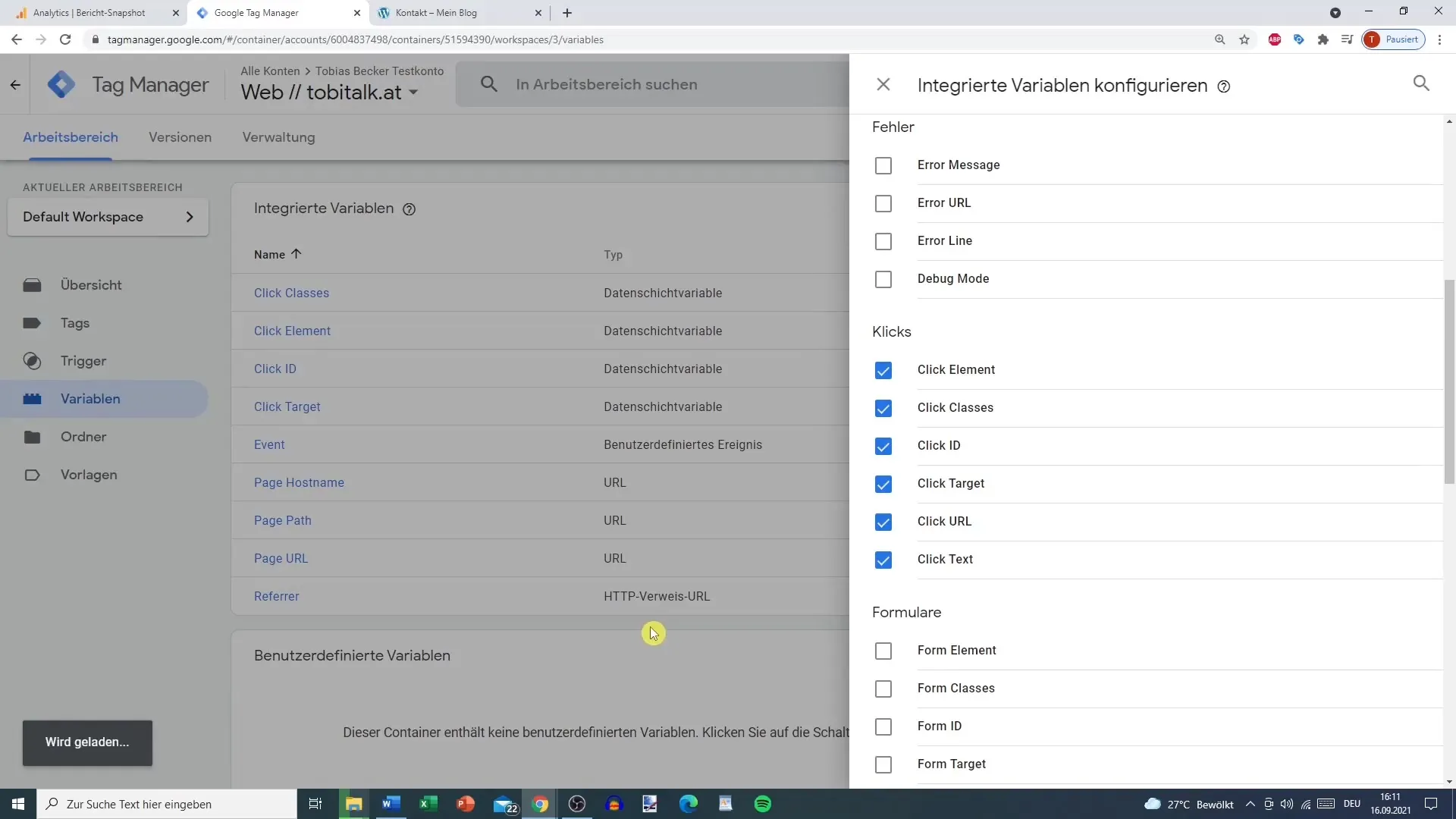
Paso 6: Agregar disparador
Es hora de crear disparadores para tu etiqueta. Nombre el disparador como "Desencadenador de clic de número de teléfono". Selecciona la opción "Solo hacer clic en enlaces" y agrega la condición de que la URL de clic comience con "tel:".
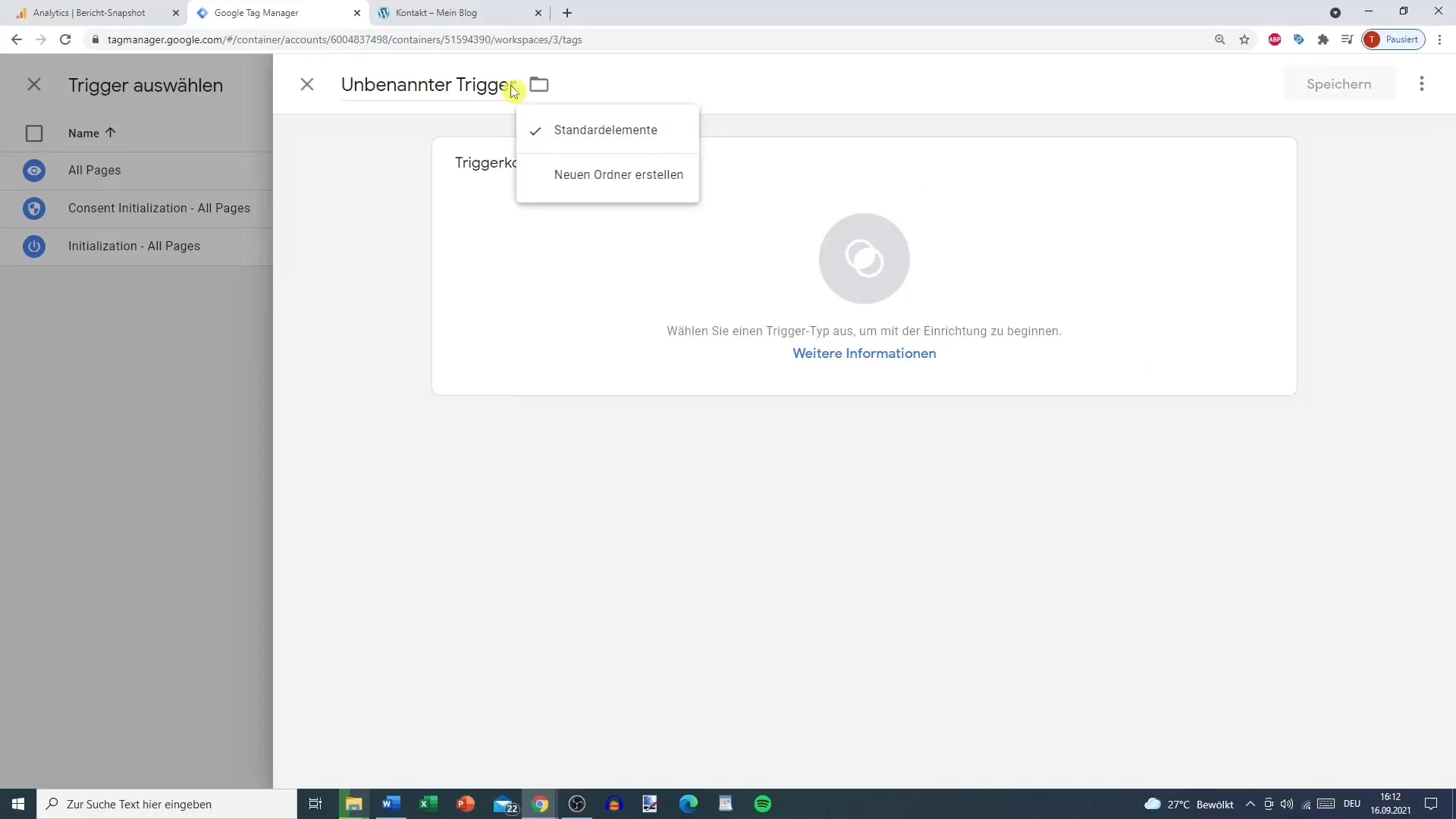
Paso 7: Configurar Google Analytics
Antes de activar la etiqueta, ve a Google Analytics. En "Configuración", selecciona "Definir dimensiones de usuario" y crea una nueva dimensión llamada "Número de teléfono".
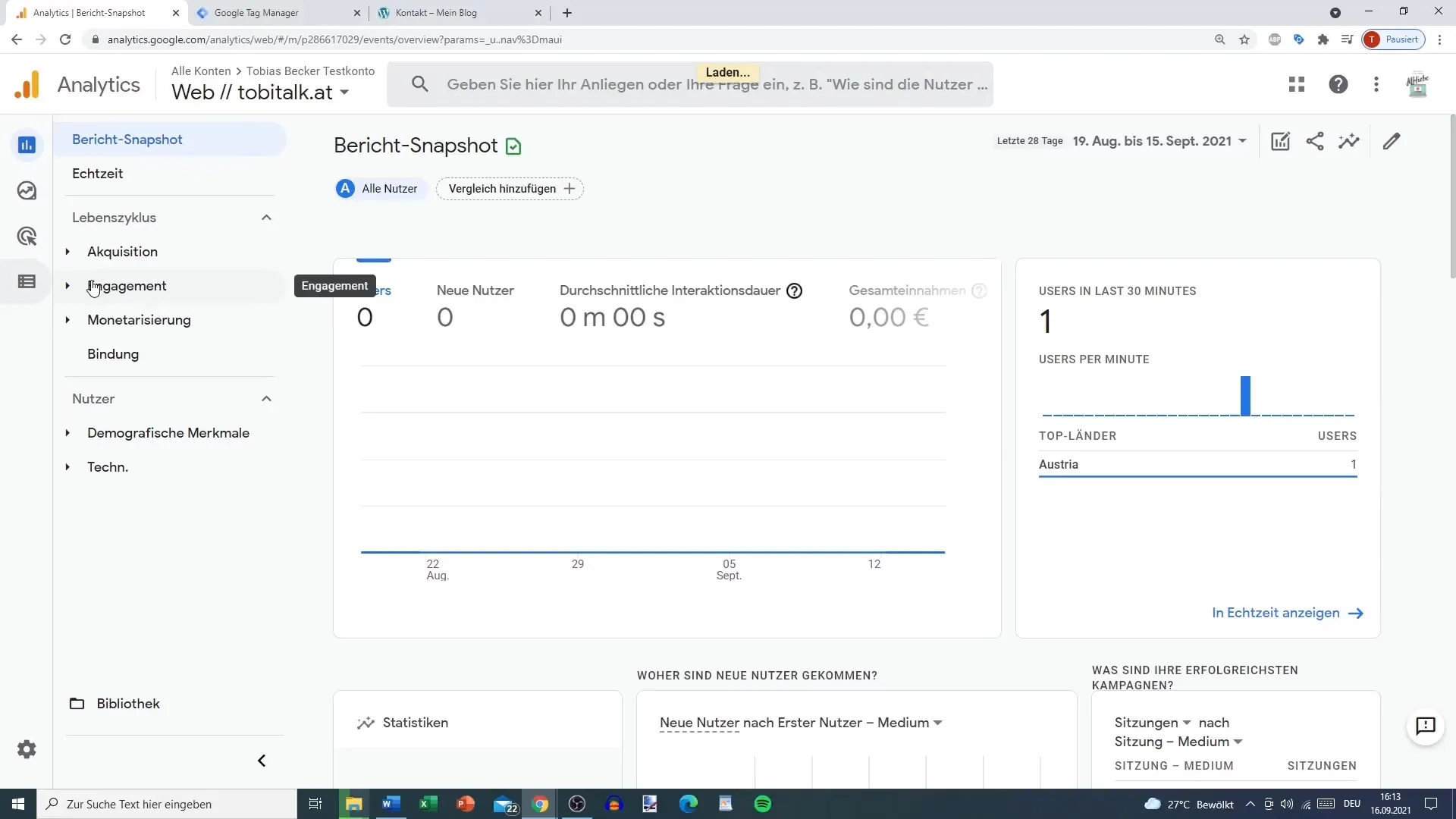
Paso 8: Vista previa y prueba
Utiliza la función de vista previa en Google Tag Manager para probar tus cambios antes de publicarlos. Ahora puedes verificar si la etiqueta dispara al hacer clic en el número de teléfono.
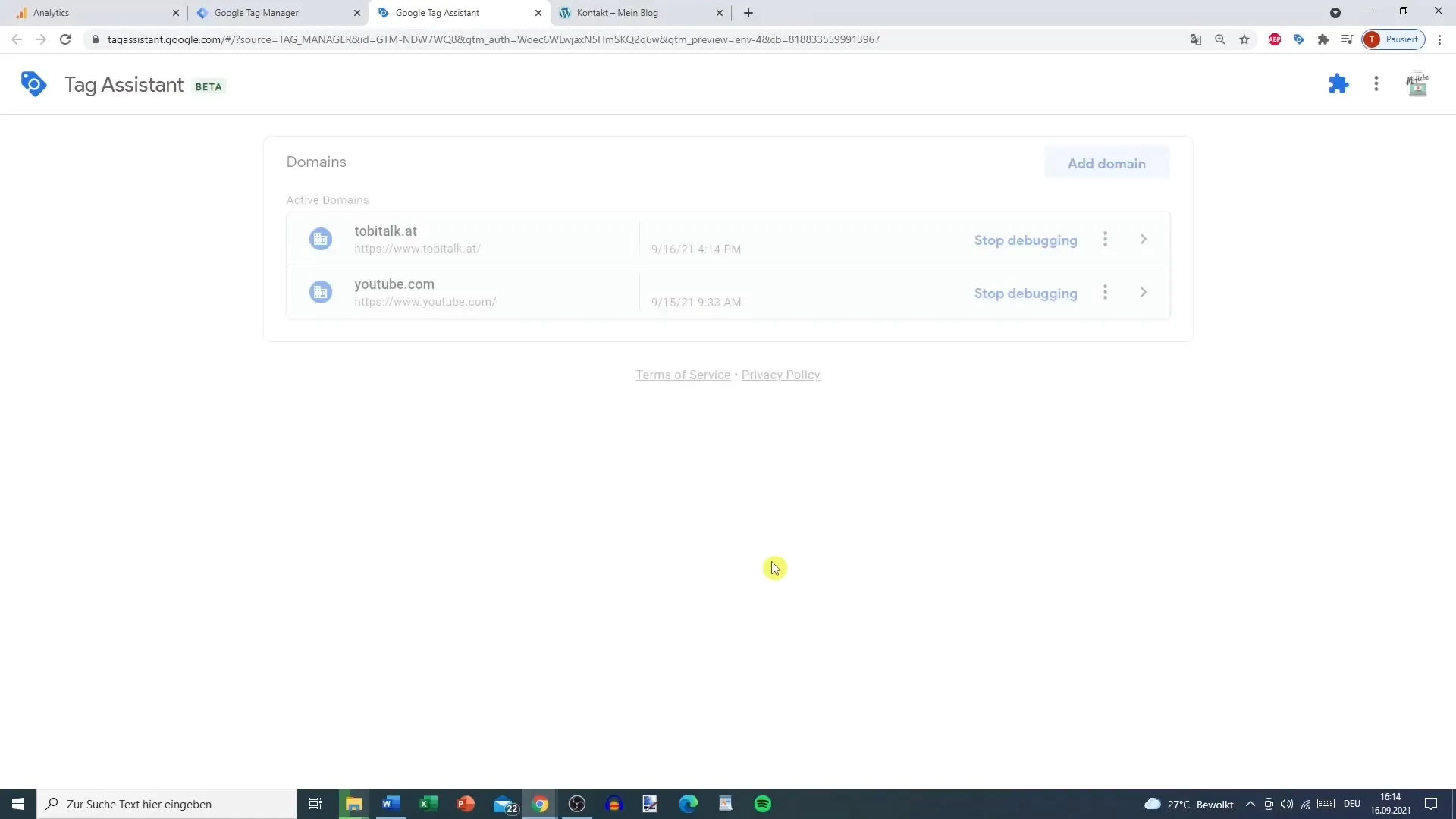
Paso 9: Verificación en Google Analytics 4
Ahora puedes verificar en Google Analytics 4 si tus clics están siendo registrados. Consulta el informe en tiempo real. Si no ves el evento "click_to_call" de inmediato, puede tomar algún tiempo que los datos se actualicen.
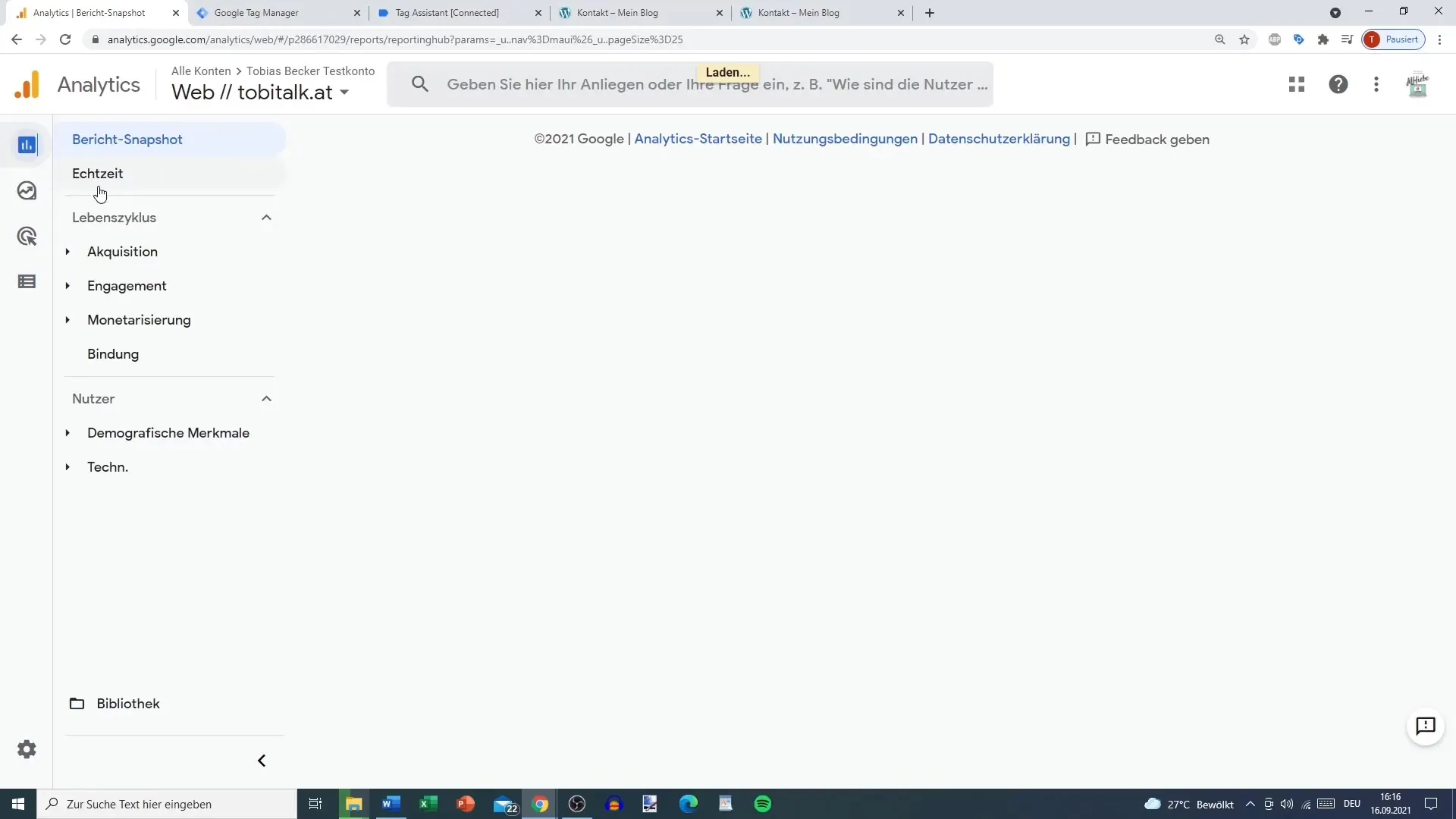
Paso 10: Verificación de datos
Después de hacer clic en el número de teléfono en tu página de contacto, deberías ver en el informe que el evento se registró con éxito. Puedes verificar los detalles del número de teléfono y la ubicación de la página.
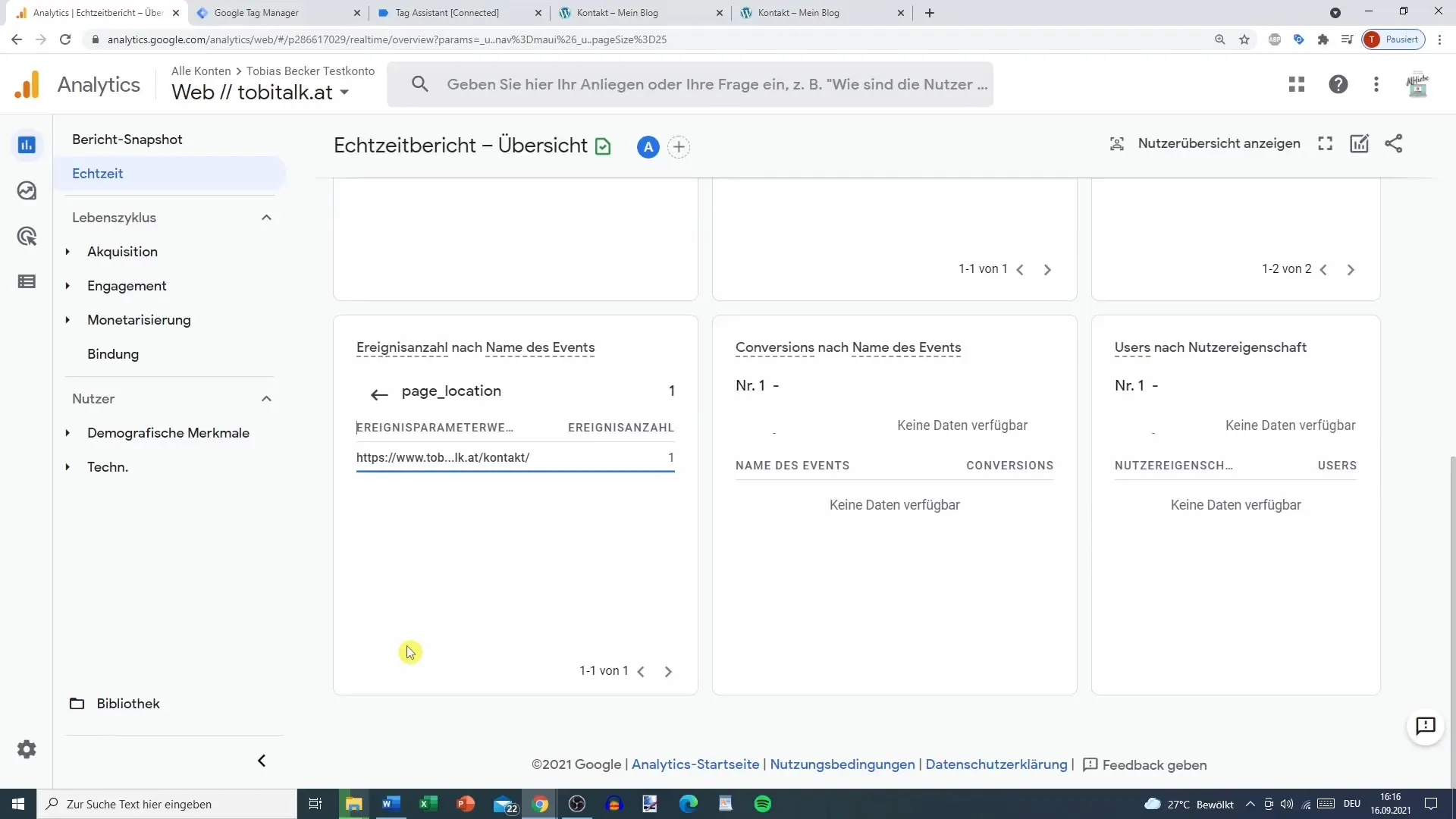
Resumen
La configuración del seguimiento de eventos en Google Tag Manager es un proceso sencillo que te brinda valiosas ideas sobre el comportamiento de los usuarios en tu sitio web. Con la configuración correcta, puedes realizar un seguimiento eficiente de interacciones específicas, como hacer clic en números de teléfono. Al configurar etiquetas, disparadores y variables correctamente, tienes control sobre los datos que deseas recopilar.
Preguntas frecuentes
¿Cuántos parámetros puedo añadir a un evento de GA4?Puedes añadir hasta 25 parámetros.
¿Necesito conocimientos especiales para configurar el seguimiento de eventos?No, con un poco de paciencia y esta guía puedes configurarlo fácilmente.
¿Qué debo hacer si no veo mis cambios?Puede llevar un tiempo ver los cambios en Google Analytics. Revisa los informes en tiempo real más tarde.


